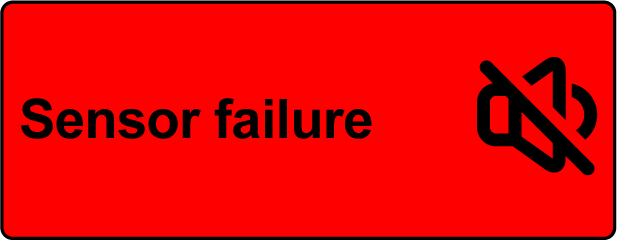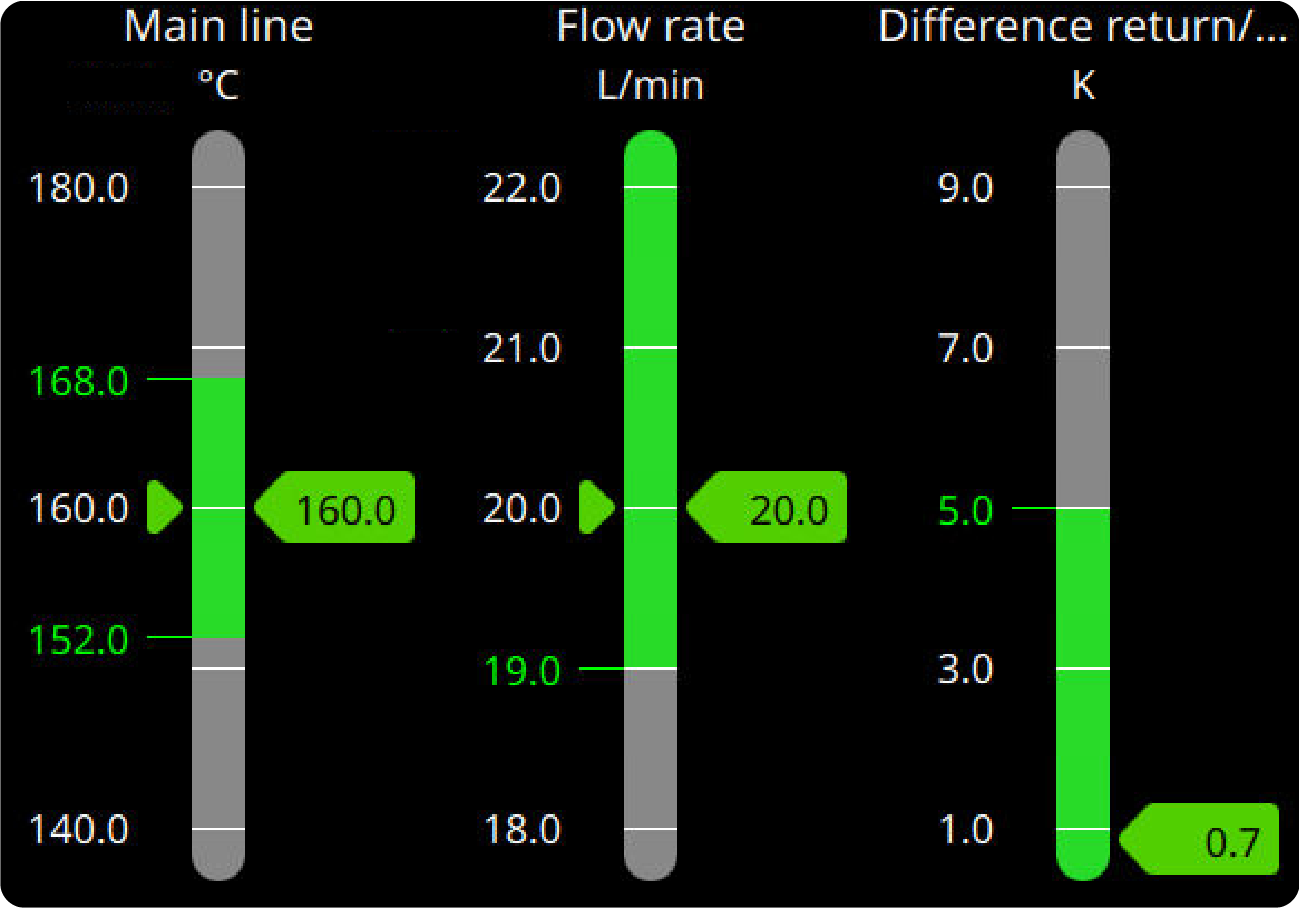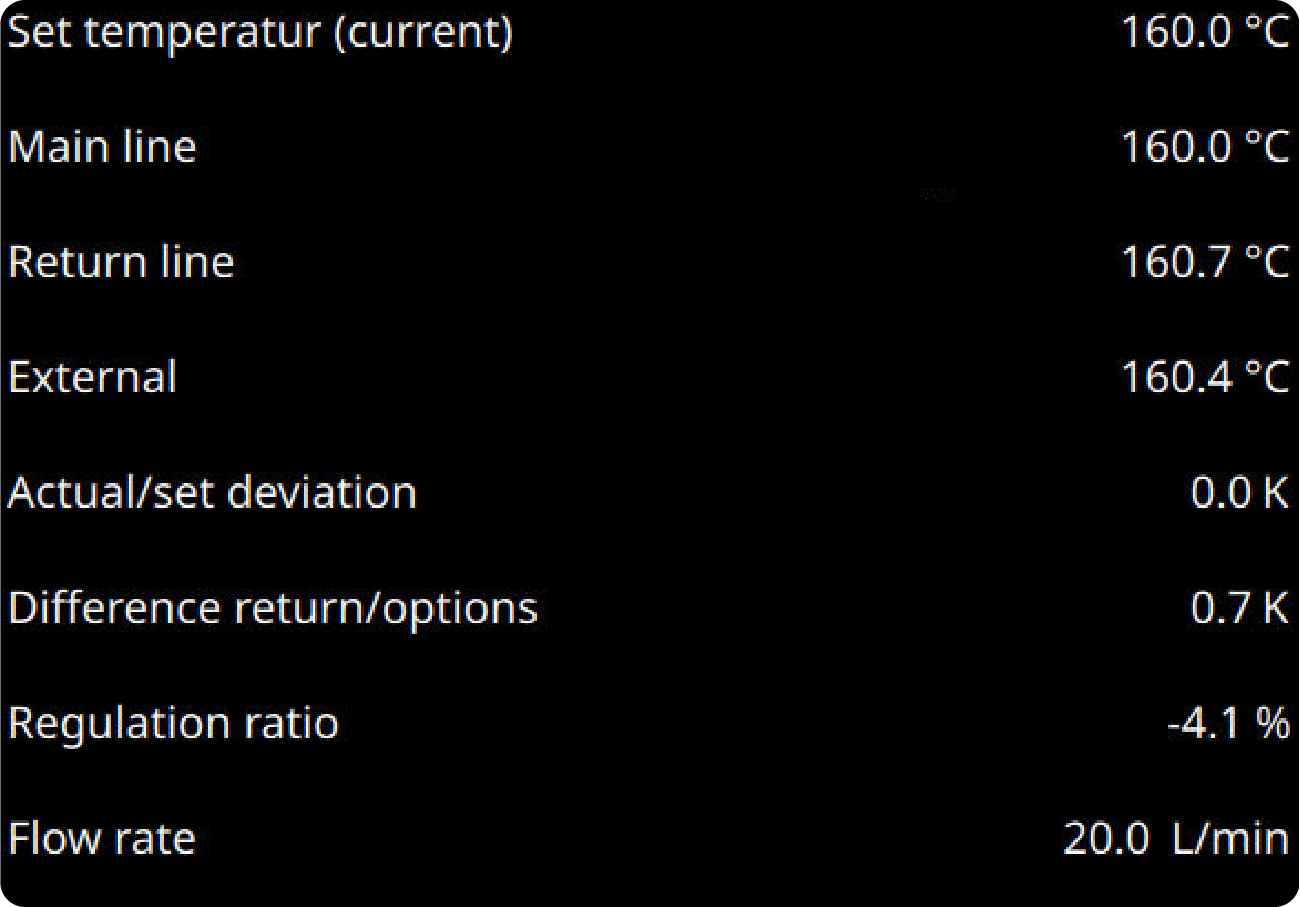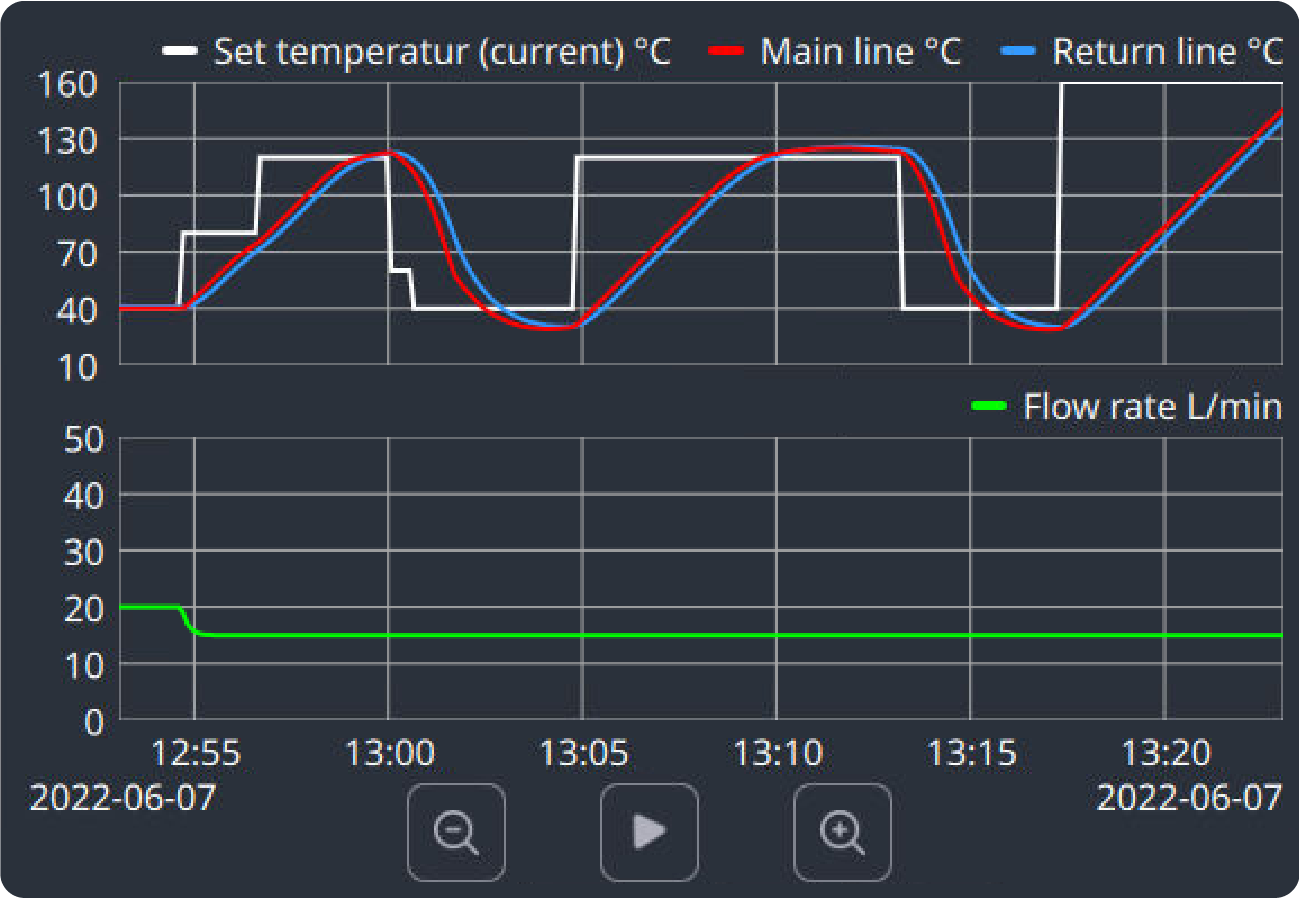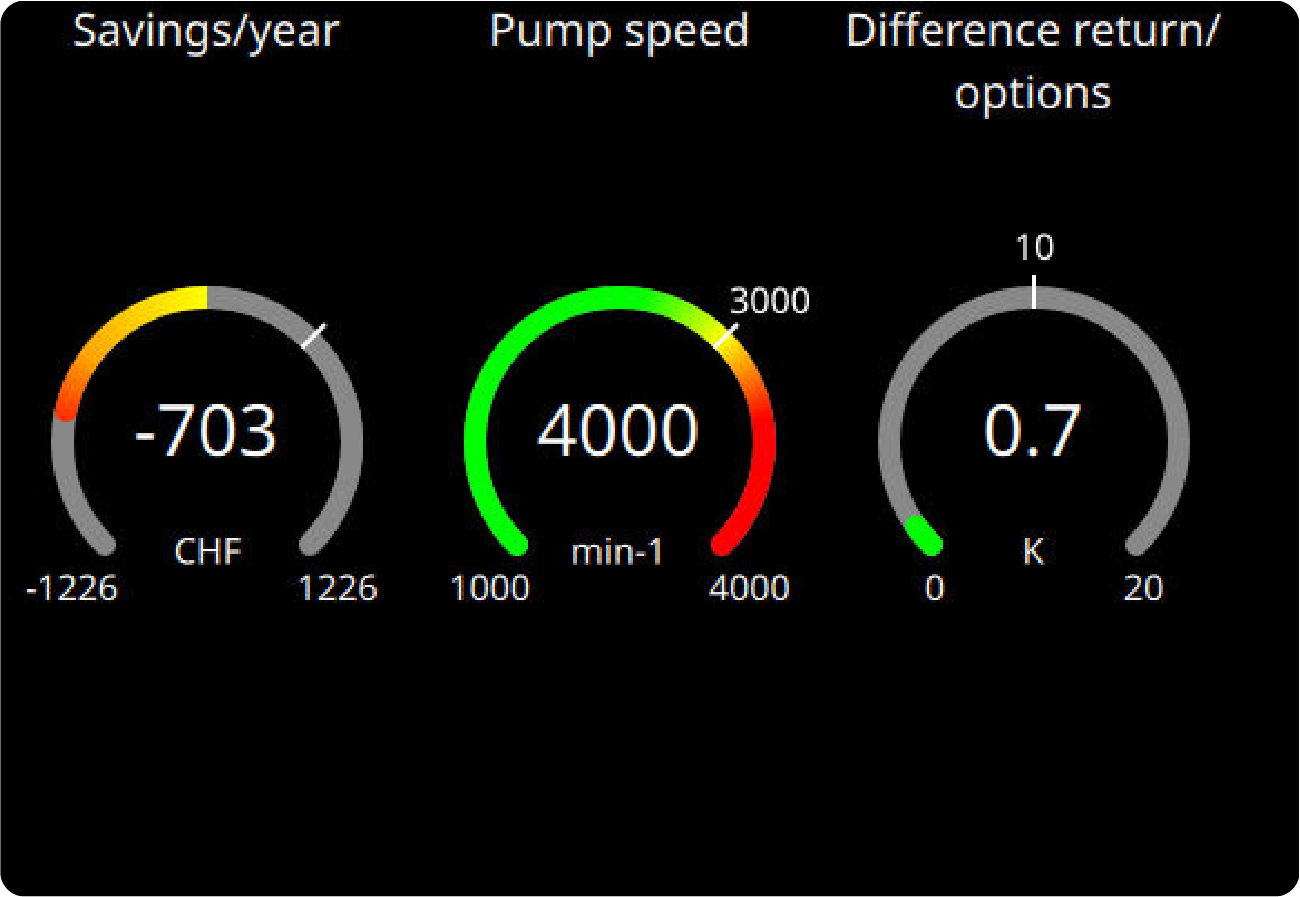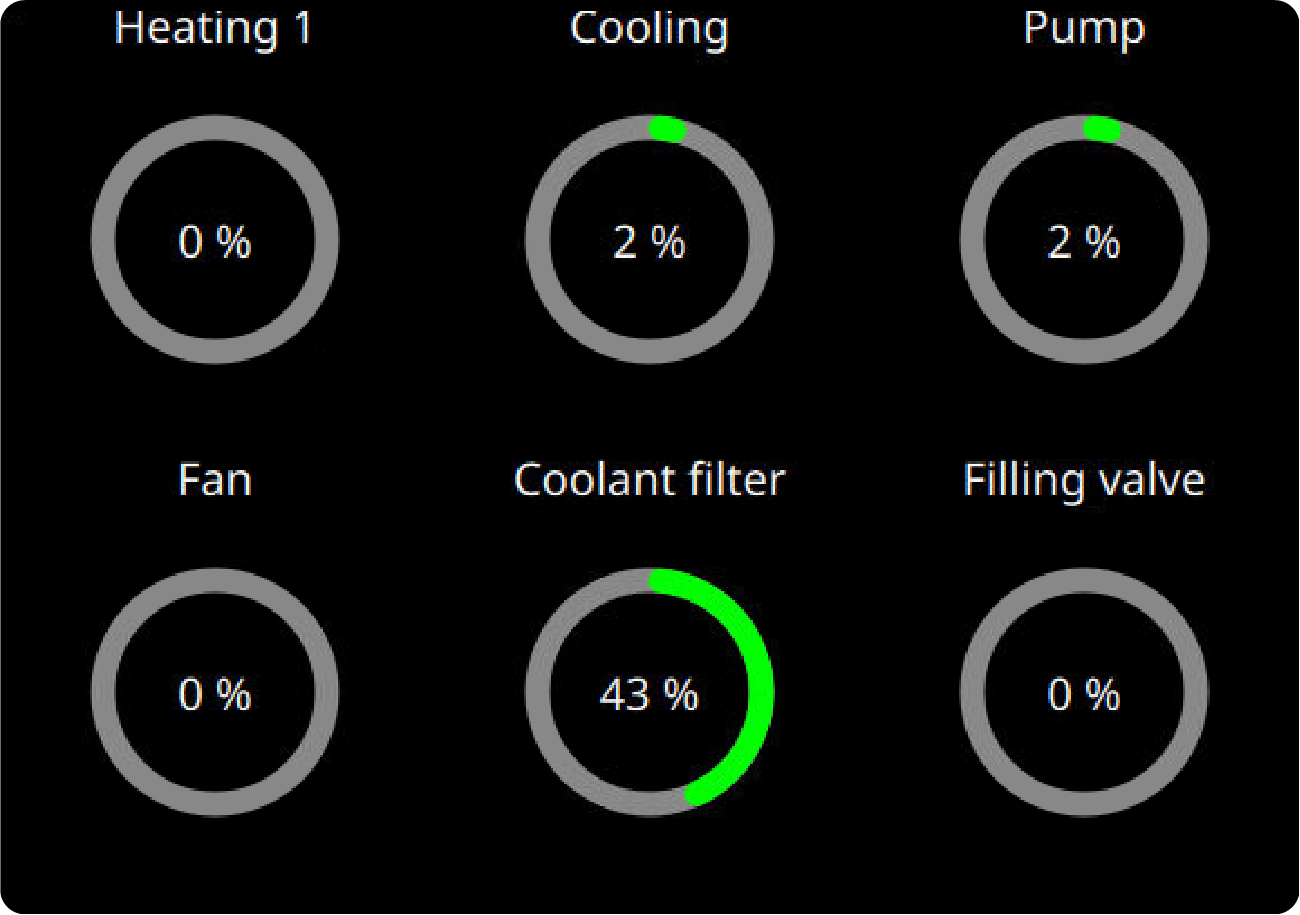Download PDF
Download page Thermo-6 Weergave.
Thermo-6 Weergave
Het Tempereerapparaat wordt via het touchscreen bediend met behulp van interacties zoals tikken, vegen en scrollen. Voor eenvoudige navigatie is de gebruikersinterface verdeeld in twee vaste gebieden:
- Gerätestatus(1)
- basisscherm (2)
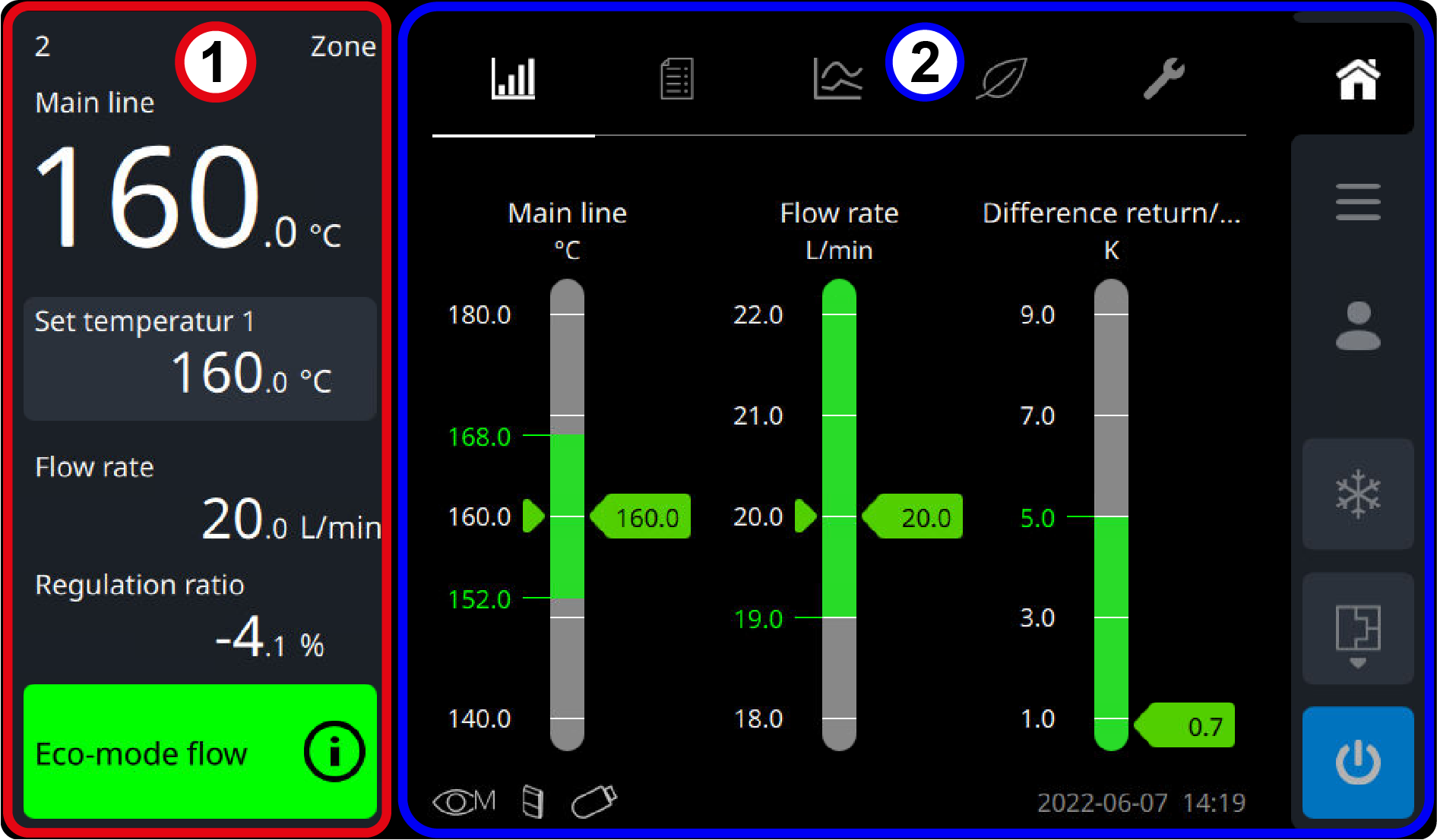
LET OP!
Raak het scherm nooit aan met harde of scherpe voorwerpen.OPMERKING!
- Als u gedurende 2 seconden op de knop voor een functie of parameter drukt, wordt het hulpsysteem direct geopend. De informatie die overeenkomt met de parameters wordt weergegeven.
- De parameters en instellingen die niet kunnen worden bediend of gewijzigd, worden grijs weergegeven.
Symbolen
| Pictogrammen weergeven | |
|---|---|
| De symbolen onderaan het hoofdscherm geven informatie over het apparaat weer. | |
| Beperk de bewaking uitgeschakeld. Het apparaat beperkt geen enkele monitor. |
| Begrenzingsbewaking geactiveerd. De gebruiker bepaalt en stelt manueel limieten in. |
| Begrenzingsbewaking geactiveerd. Het apparaat bepaalt en stelt automatisch limieten in op basis van het ingestelde bewakingsniveau. |
| Verbonden met de Gate-6-interfaceserver Gate-6 |
| Verbonden met het internet |
| Remote control geactiveerd |
| Schakelklok geactiveerd |
| USB-gegevensdrager aangesloten en herkend |
| Gegevensoverdracht USB-gegevensdrager aktief (bijvoorbeeld tijdens een software-update) |
| Auto-tuning geactiveerd. De regelparameters worden automatisch opnieuw berekend en ingesteld. |
| Lagere snelheidslimiet geactiveerd |
| Bovenste snelheidslimiet geactiveerd |
| Simulatiewerking geactiveerd |
Pictogrammen bedienen | |
| De huidige basisschermpagina bewerken (favoriete keuze) |
| Favoriete keuze voor weergave van de werkelijke waarde |
| Instelkeuze De instelling wordt onmiddellijk toegepast en keert terug naar het vorige scherm. |
| Schakel over naar de volgende gebruikersinterface. |
| Ga terug naar de vorige gebruikersinterface. Wanneer waarden worden ingevoerd of opties worden geselecteerd, blijft het corresponderende invoervenster links zonder wijzigen. | |
| Uitgevouwen dialoogvenster tonen of verbergen |
| De functie in- of uitschakelen |
| |
| Door op de knop te tikken wordt de invoer zichtbaar of verborgen. |
| Het proces voor het koppelen van e-cockpit starten |
| Stop met het starten van het proces (bijv. Optimalisatie van de controller, herberekenen en bepalen) |
| Het proces stoppen (bijv. Optimalisatie van de controller, herberekenen van de limiet bepalen) |
| Start het proces (bijv. Software-update Pakket wordt gedownload en geïnstalleerd) |
| Gegevens exporteren |
| Gegevens importeren |
| Instellingen resetten |
| Zoomtoetsen voor trendgrafieken | |
| Live modus van de trendgrafiek afspelen |
| Stop de modus voor live trendgrafieken |
| Aanvaarden |
| Annuleren |
| Toetsenbordsymbolen | |
| Bij de instelling van de waarde van parameters wordt automatisch een numeriek of lettertoetsenbord weergegeven. | |
| Het vorige teken verwijderen |
| Toets invoeren Terug naar het vorige scherm met waardeoverdracht |
| Tussen invoervelden schakelen |
| |
| Onderteken wijzigen |
| Verhoog of verlaag de invoer van de waarde met een tiende (0,1) |
| |
Status van het apparaat
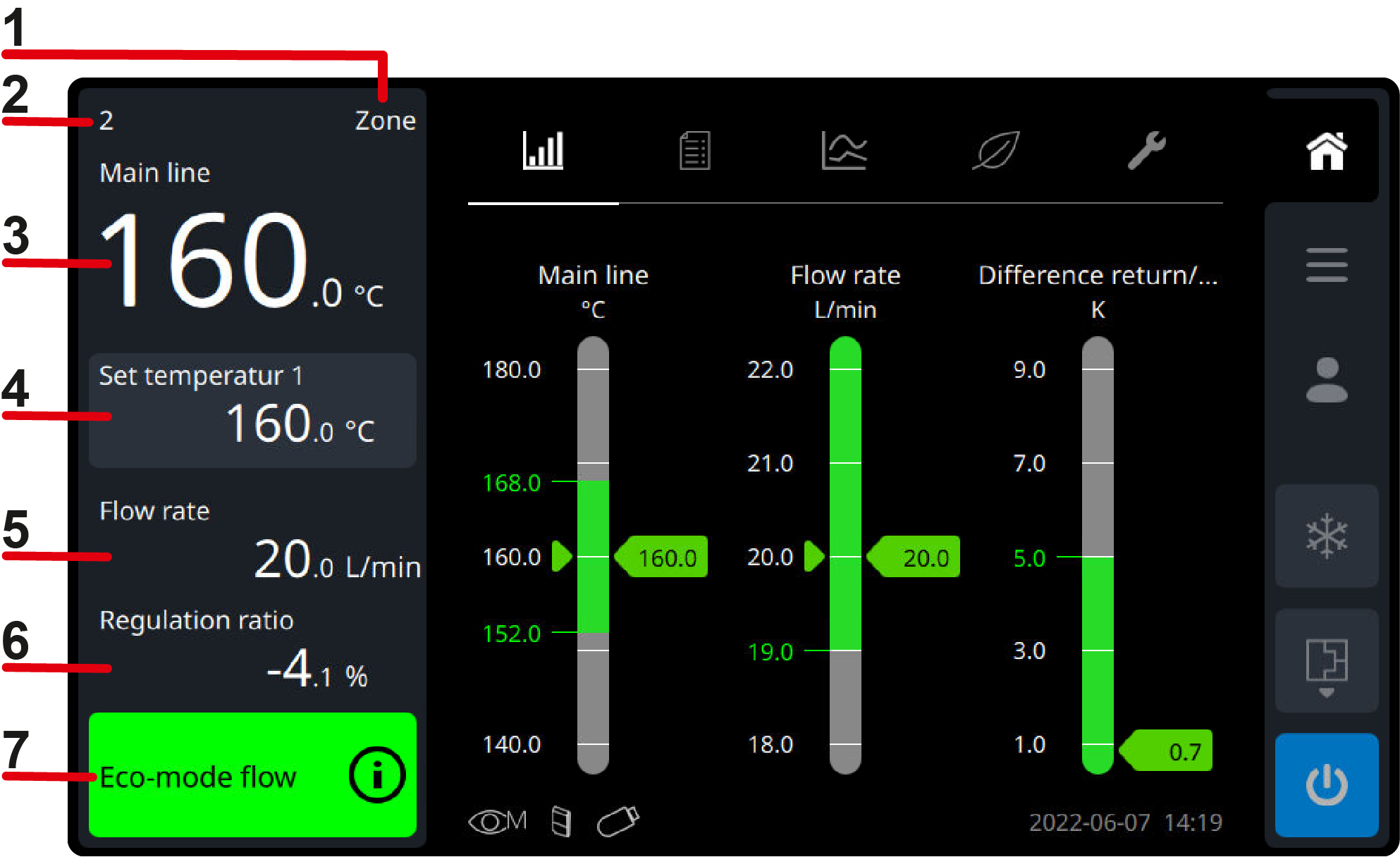
| Aanduiding | Weergave | Instelling |
|---|---|---|
| Omschrijvingsveld (1) | Naamgeving van het apparaat | De naamgeving van het apparaat kan worden bewerkt door op de knop te tikken.
|
| adresveld (2) | Afstands adres | Het adres van de afstandsbediening kan worden ingesteld door op de knop te tikken. |
| Meetpunt (3) | Toont de huidige werkelijke waarde voor temperatuurregeling, afhankelijk van de instelling.
|
|
| Streefwaarde (4) | Toont de bijbehorende gevraagde waarde, afhankelijk van de bdrijfsmodus.
| De gevraagde waarde kan worden ingesteld door op de knop te tikken.
|
| doorstroming (5) | Gemeten doorstroming | - |
| Bedieningsvermogen (6) | Verwarmingsvermogen of koelcapaciteit in% | - |
| Statusveld (7) | Toont de aktief werkende modus met kleurstatusweergave: | Als u op het statusveld (symbool Als de tekst voor de bdrijfsmodus knippert in het statusveld, wordt aangegeven dat de geselecteerde bdrijfsmodus nog in voorbereiding is.
|
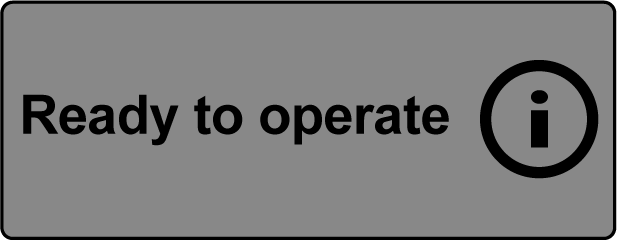 Klaar voor gebruik (grijs) Klaar voor gebruik (grijs) | ||
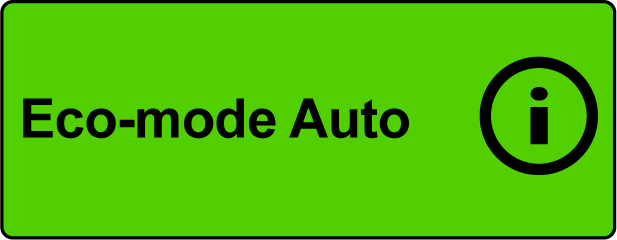 Probleemloos (groen) Probleemloos (groen) | ||
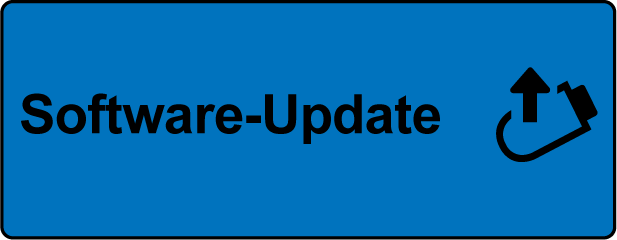 Software-update (blauw) Software-update (blauw) | ||
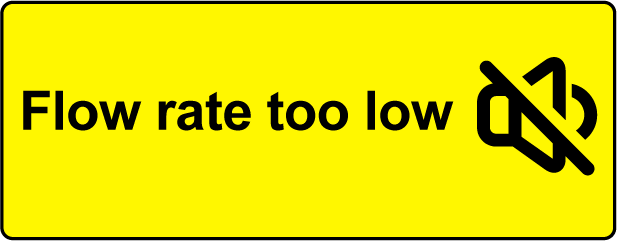 Waarschuwing (geel) Waarschuwing (geel) | ||
|
Basisbeeldscherm
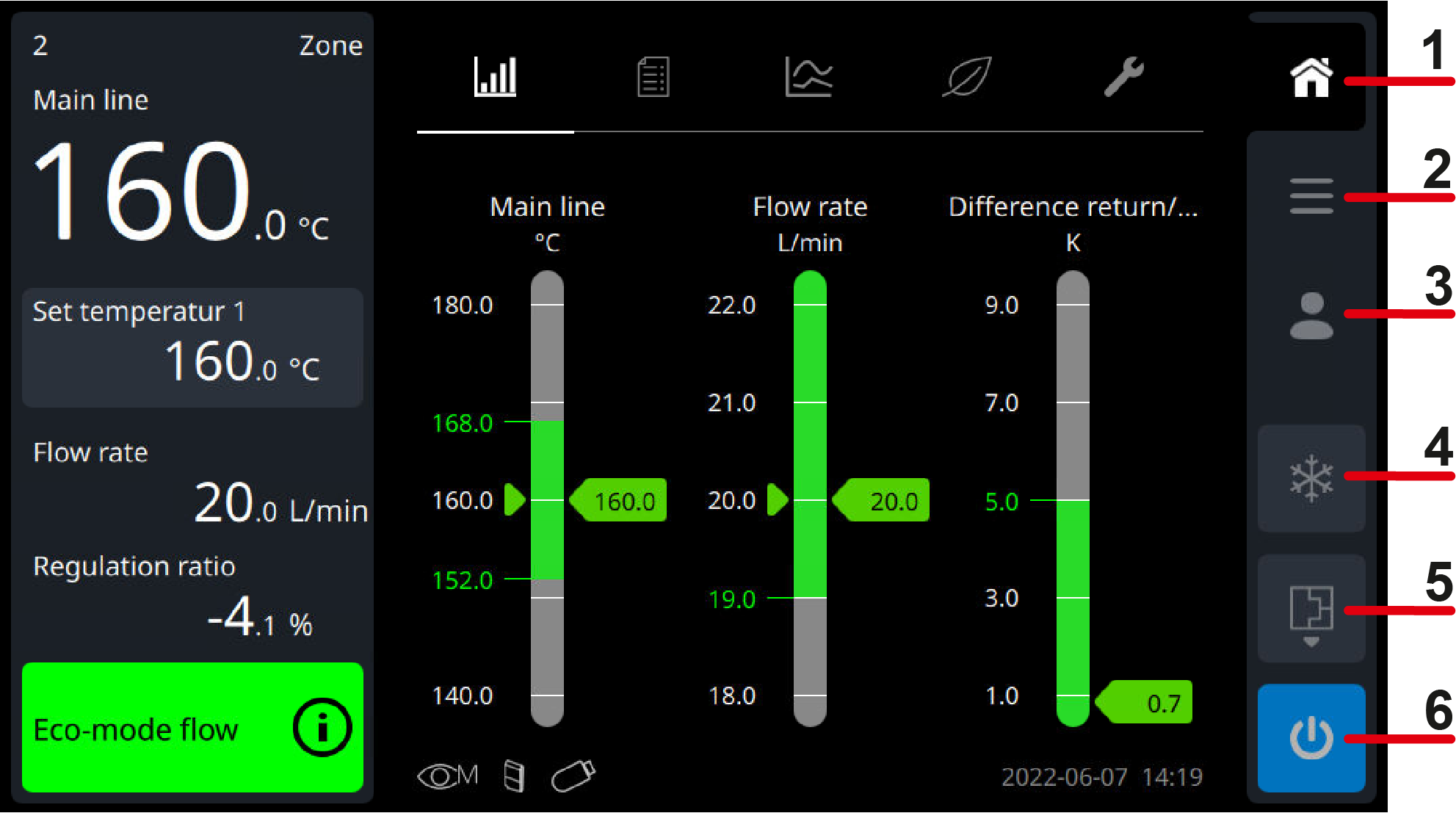
Navigatietoetsen | |
|---|---|
| Weergave van de startpagina (1) Snelle toegang tot de volgende basisdisplays
U kunt tussen de afzonderlijke basisdisplays schakelen door op de registersymbolen of door te swipen. |
| hoofdmenu (2) Snelle toegang tot het hoofdmenu, dat de submenu's in tegelvorm weergeeft. U kunt tussen verschillende hoofdmenupagina's schakelen door te swipen. |
| profiel (3) Snelle toegang tot profielinstellingen, waaronder besturingstaal, toegangsrechten, claxonvolume en schermhelderheid. |
Functietoetsen | |
OPMERKING! De functieknop (afkoelen, matrijslediging en I/O) moet ongeveer ¼ s worden ingedrukt om de functie uit te voeren. Dit dient als bescherming om ongewenste afgifte te voorkomen in geval van onbedoeld contact. | |
| Afkoelen (4) Door op de knop te drukken koelt het apparaat af en schakelt het uit (→ klik hier... ) |
| Matrijslediging (5) Door op de knop te drukken wordt het apparaat geleegd en drukloos (→ klik hier... ) |
| Aan/uit inschakelen (6) Door op de I/O-knop te drukken, start het apparaat in de gedefinieerde bdrijfsmodus. Het apparaat wordt uitgeschakeld door opnieuw op de I/O-knop te drukken. |
Symbool registreren
Symbool/display | Description |
|---|---|
| Weergave van de reële waarden als indicatorgrafiek De werkelijke waarden van temperatuur (Voorloop, Terugloop of extern), doorstroming en verschil tussen Voorloop en Terugspoelen worden grafisch weergegeven als indicatoren. Daarnaast worden ook de ingestelde grenswaarden en gevraagde waarden weergegeven.
|
| Weergave van reële waarden in lijstvorm De werkelijke waarden worden weergegeven in de vorm van een lijst. De parameters worden weergegeven of verborgen, afhankelijk van het ingestelde gebruikersprofiel. Om parameters in te stellen als favorieten of om wijzigingen aan te brengen, moet op het bewerkingssymbool worden |
| Trendgrafiek van temperatuur en doorstroming De registratie van vooraf gedefinieerde temperatuurwaarden en doorstroommeetwaarden wordt grafisch weergegeven en continu geregistreerd. De opname kan met terugwerkende kracht worden bekeken op het standaard Weergave voor foutdiagnose of worden opgeslagen als een USB-opname op een USB-gegevensdrager (→ klik hier... ). |
| Indicatie voor energie-efficiëntie De weergave van de energie-efficiëntie toont de huidige besparingen per jaar. De besparingen per jaar zijn afhankelijk van het toerental van de pomp en het temperatuurverschil tussen Voorloop en Terugloop (→ klik hier). |
| Weergave van het onderhoudsinterval De onderhoudsrelevante onderdelen worden grafisch weergegeven. Als een onderhoudsinterval 95% bereikt, wordt het benodigde onderhoud weergegeven door het symbool in de tabbalk op het hoofdscherm (→ klik hier... ). |